-
Total de ítens
40 -
Registro em
-
Última visita
Últimos Visitantes
Tiago Tarifa Munhoz's Achievements
-
José Francisco started following Tiago Tarifa Munhoz
-
Rodrigo Bernal started following Tiago Tarifa Munhoz
-
Driver USB para MP-2800
Tiago Tarifa Munhoz replied to licerio's tópico in NFC-e - Nota Fiscal do Consumidor Eletrônica
@licerio e @William F. L. Os drivers estão sim no portal da Bematech. Só estão um pouco "escondidos". Acesse o link: http://bematechpartners.com.br/portalPartners/index.php/impressoras-termicas-windows/ Clique em Utilitários: Os drivers aparecerão: -
Códigos PosPrinterTeste
Tiago Tarifa Munhoz replied to Guilherme Miguel's tópico in Dúvidas Gerais sobre o ACBr
Essa impressora usa o ESC/Pos Epson. Creio que o comando seja este: ESC p #1 50 100 onde: #1: é o valor decimal 1 da tabela ASC 50: Valor em milissegundos x2 que mantém a chave da gaveta ligada (eu acho) 100: Valor em milissegundos x2 que mantém a chave da gaveta desligada (eu acho) A referência do manual é esta: O comando ESC/Pos, nos fontes, para abrir a gaveta, está na linha 552 do arquivo ACBrEscPosEpson.pas localizado em 'Fontes\ACBrSerial' Espero ter ajudado. -
Linux: Travamento ao carregar uma biblioteca do SAT
Tiago Tarifa Munhoz replied to Tiago Tarifa Munhoz's tópico in ACBrSAT
Resumindo: O problema não está no ACBrUtil, aparenta ser a aplicação mesmo. De qualquer forma, obrigado. Explicando: Eu suspeitava que por não haver uma saída padrão(stdout) e para erros (stderr), o componente ACBrUtil ficava "travado" aguardando alguma "saída padrão". Porém, eu estava enganado. No Xorg + LXDE exite sim uma saída padrão, fica em: /home/usuário/.cache/lxsession/LXDE/run.log. Neste mesmo lugar encontrei a saída de erro citada no meu primeiro comentário. Maiores detalhes neste link: https://unix.stackexchange.com/questions/86698/where-does-the-output-from-an-application-started-from-the-window-manager-go Boa... havia me esquecido dele. Fiz um teste com ele e o problema não ocorre. Creio então que o problema deva estar na aplicação e não no componente ACBrUtil, conforme eu suspeitava. (lembrando que estou sem debug, porque executando pelo Lazarus o problema não ocorre.) Vou dar esse tópico como resolvido. Obrigado. -
Linux: Travamento ao carregar uma biblioteca do SAT
um tópico no fórum postou Tiago Tarifa Munhoz ACBrSAT
Estou trabalhando em um caso, em um programa interno da empresa, que trava ao ser chamado diretamente pelo ícone do ambiente gráfico (Xorg+LXDE) se o SAT estiver desligado e/ou desconectado. Ainda com o SAT desligado, se executado pelo terminal ou pelo próprio Lazarus, o programa abre normalmente. Investigando, descobri que ao carregar a biblioteca do SAT, neste caso o da Elgin (libsatprotocolELGIN64bits.so), ela gera uma saída de erro, mas que aparentemente não atrapalha a sua execução. A saída de erro é esta: ou pelo terminal: Suspeito que, quando nosso programa é executado pelo Xorg não há saída padrão (stdout e stderr) e portanto fica travado. Com base neste cenário, tive a ideia de redirecionar esta saída para um arquivo de log, por exemplo. Porém, não estou conseguindo. Com base no link abaixo, estou tentando fazer uma implementação na unit do ACBrUtil antes da biblioteca ser carregada, porém sem sucesso. O problema: a saída não é redirecionada. http://wiki.freepascal.org/Console_Mode_Pascal (Tópico: Run in IDE with redirected output) Alguém tem alguma sugestão que possa ser aplicada para que essa saída seja redirecionada (lembrando que o ambiente é Linux)? Aproveitando: alguém já experienciou o mesmo que eu? Sabem se isso é algum bug? Qualquer sugestão será bem vinda. Nota: Para facilitar, a função que carrega a biblioteca é a FunctionDetect na linha 3562, na já mencionada ACBrUtil. -
@Andremomb, no windows 10 habilite a opção SMB 1.0 CIFS Client e desabilite Remoção Automática do SMB 1.0/CIFS. No seu Windows 10, o servidor de compartilhamento está usando o CIFS 1.0, mas o cliente não. É o cliente que fará o acesso no Windows 7. Também desative o firewall e antivírus para verificar se funciona. Obs.: Talvez eu não te responda por esses dias. O motivo é que estou de férias. Tanto que estou lhe respondendo no computador da minha cunhada, aproveitando e fazendo um teste nele. Ela mora em Ubatuba, à uns 800 metros da praia. Rá! Eu ia colocar um GIF animado, mas a velocidade da internet aqui beira a de uma internet discada.
-
Homologação Epson TM-T88V (Não Fiscal)
um tópico no fórum postou Tiago Tarifa Munhoz Equipamentos testados
Introdução: Recebemos gentilmente da Epson, a impressora não fiscal TM-T88V, para testes, utilizando os exemplos do ACBr: PosPrinterTeste.exe e SATTeste.exe. Computador Desktop Sistema Operacional Windows 10 64Bit atualizado (12/02/2018) Processador Intel Core 2 Duo E4500 2.20GHz Memória 2 GB USB 2.0 Impressora TM-T88V Protocolo Epson Esc/Pos Meios de comunicação USB Serial física (DB-25) (opcional) TCP/IP (RJ45) (opcional) Impressão do Autoteste: Siga os passos abaixo: Com a impressora desligada, mantenha pressionado o botão Avanço de Papel(1) pressionado e ligue a impressora(2); Mantenha pressionado o botão Avanço de Papel(1) até começar a imprimir o Autoteste; Quando a impressora parar de imprimir, a luz Paper(3) ficará piscando; Pressione o botão Avanço de Papel(1) para imprimir a segunda parte do teste; Após a impressão, a luz Paper(3) continuará piscando. Pressione novamente para finalizar o teste: O GIF animado abaixo exemplifica o procedimento descrito acima: Instalação da TM-T88V: Drivers e tools: Link oficial: https://epson.com.br/Suporte/Ponto-de-venda/Impressoras-térmicas/Epson-TM-T88V/s/SPT_C31CA85011 Link alternativo (inglês): https://download.epson-biz.com/modules/pos/index.php?page=prod&pcat=3&pid=36 USB – Spooler do Windows: Driver: https://download.epson-biz.com/modules/pos/index.php?page=single_soft&cid=5943&pcat=3&pid=36 Para realizar a instalação siga as etapas abaixo: Ligue a impressora e conecte-a porta USB; Será exibido Outros dispositivos/TM-T88V em Gerenciador de Dispositivos: Realize o donwload e descompacte o arquivo APD_510_T20_EWM.zip; Execute o instalador APD_510_T88V.exe; Clique em Next(1) ; Caso concorde com os termos da licença do software, selecione Agree(2) e depois clique em Install(3) : Clique em Next(4) : Na tela para vincular o driver com a impressora, o modelo(5) é selecionado automaticamente pelo software; Selecione a comunicação, em nosso exemplo foi USB(6); Ao clicar em Save Settings(7), será exibido a impressora TM-T20(8) configurada; Para concluir, clique em Next(9) : Após concluir a instalação, será exibida a impressora TM-T20 em Impressoras e Scanners: USB – DLL do fabricante: DLL: https://epson.com.br/peps-drivers-apis-impressoras-nao-fiscais A Epson disponibiliza, às software houses, uma biblioteca (DLL) para comunicação bilateral com suas impressoras. Ela permite ter as mesmas vantagens da comunicação serial, sem a necessidade de uma porta serial física (COMx) ou emulada (USB/Serial). O ACBrPosPrinter tem suporte a esta biblioteca. Há um tópico que explica, com maiores detalhes, esta funcionalidade e sua implementação, e pode ser conferido neste link: Nota: Para melhor utilização da DLL com a impressora, é necessário um ajuste nos Dip-switchs, veja o final do artigo. COM Física - Esc/POS: A TM-T88V que recebemos, utiliza um conector DB25 para comunicar-se com um computador. Portanto, se faz necessário um cabo diferenciado para realizar tal tarefa. O cabo que utilizamos para realizar os testes foi este: Veja a sessão de Dip-Switches para ajustar as configurações da Serial da Impressora, se necessário. Com o utilitário da Epson, podemos configurar a velocidade de impressão da porta Serial. Para realizar tal configuração, siga os passos abaixo: Execute o utilitário como administrador: Clique em Adic. Porta(1); Selecione Série(2); Defina qual a porta COM utilizada. Em nosso exemplo utilizamos a COM1(3); Defina a velocidade para 38400 bps(4); Caso deseje, realize um Teste de comunicação(5) e depois clique em OK(6) na mensagem de sucesso; Clique em OK(7) para vincular a porta COM1 com a TM-T88V(8); Clique em OK(9) para abrir o utilitário: No utilitário, selecione a opção Comunicação I/F(10); Serão exibidos opções da porta serial. Essas opções somente serão exibidas se, a comunicação entre a impressora e o computador, for serial. Defina a velocidade para 115200 bps(11) e depois clique em Definir(12): A impressora reiniciará e o utilitário perderá a comunicação. Conosco, foi necessário desligar e religá-la novamente para efetivar as alterações. Caso deseje utilizar o utilitário novamente, refaça as etapas de 1 até 8, definindo 115200 bps na etapa 5. TCP/IP: Nota: A chave 8 do dip-switch 2 vem desligada de fábrica. Desta forma, a comunicação USB ficará ativa e a ethernet inativa. Para usar a comunicação ethernet, ligue essa chave. Ao ligá-la, o USB ficará inativa e a ethernet ativa. Para maiores detalhes, consulte a sessão Dip-switch no final deste documento. O endereço IP definido de fábrica é: 192.168.192.168. Para alterar esse endereço, é necessário configurar um computador na mesma faixa deste endereço. Em nossos testes, ligamos um cabo diretamente entre o computador e a impressora, e definimos o endereço do computador para 192.168.192.161. Para definir estas configurações, realize os passos abaixo: Clique com o botão direito no ícone de rede(1) e depois Abrir configurações de Rede e Internet(2) : Selecione a opção Ethernet(3) => Alterar opções do adaptador(4); Clique com o botão direito na placa de rede de seu computador(5) =>Propriedades(6); Selecione Protocolo IP Versão 4 (TCP/IPv4)(7) => Propriedades(8); Defina as configurações de IP(9) conforme abaixo: - IP: 192.168.192.161 - Mascara: 255.255.255.0 - Gateway: 192.168.192.1 - DNS: 8.8.8.8 Para aplicar as configurações, clique em OK(10) => OK(11): À partir deste ponto será possível acessar a TM-T88V pelo navegador web. O portal exibido, parecido com o de um roteador, permite realizar a troca do endereço IP. Para realizar tal configuração, siga os passos abaixo: No navegador web, acesse o endereço http://192.168.192.161(12); Clique em Avançado(13) => Adicionar exceção(14) => Confirmar exceção de segurança(15) : Na autenticação(16), digite: - Usuário: epson - Senha: epson Selecione IPv4 Address(17); Altere o Endereço IP e mascara(18) conforme seu ambiente. Em nossos testes, usamos: - IP:192.168.15.31 - Mascara: 255.255.255.0 - Demais configurações não alteramos; Ao clicar em Send(19), a impressora estará com o novo endereço de rede configurado: USB – COM Emulada: Driver: https://ftp.epson.com/drivers/TM-VPD_8.60a.exe A Epson disponibiliza um software que simula uma porta serial COM. Através dele, é possível enviar comandos Esc/POS e receber informações da impressora pelo porta USB. Para realizar a instalação siga as etapas abaixo: Realize o download e execute o programa TM-VPD_8.60a.exe; Siga os passos da instalação até a sua conclusão: Ao finalizar a instalação será exibida a tela para vincular a TM-T88V em uma porta serial; Para realizar a vinculação, selecione uma porta serial. Em nosso exemplo usamos a COM3(1); Clique em Assign Port(2); Na aba Assign Port(3) selecione a impressora TM-T88V(4); Selecione a aba Command Emulation(5); Habilite a opção Enabled ESC/POS Command Emulation(6) e depois clique em OK(7); A impressora EPSON(8) será vinculada com a porta que selecionamos, ou seja, COM3(1); Clique em Exit(9) para sair: No Gerenciador de dispositivos será exibida a porta adicionada, no nosso exemplo a COM3: Testes usando os componentes e Demos do ACBr: Utilizamos a versão 3.2.1 do PosPrinterTeste.exe, demo do ACBrPosPrinter, parte do projeto ACBr, para efetuar testes na impressora. A ultima versão do PosPrinterTeste.exe está disponível neste link: https://www.projetoacbr.com.br/forum/files/file/364-posprintertesteexe/ Durante os testes deixamos as configurações desta forma: Modelo: ppEscPosEpson; Porta: COM1; Colunas: 42; Espaços: 40; Linhas Pular: 5; Pag. codigo: pc860; KC1: 48; KC2: 48; FatorX: 2; FatorY: 2; Demais configurações não alteramos; Meios de comunicação utilizados: Usando o campo Porta, testamos os 5 meios de comunicação possíveis com a impressora: USB - COMxx (Emulada)– Para comunicação serial. No nosso ambiente definimos a porta serial do computador como COM3, através do software da Epson; RAW:nome da instalação da impressora (USB)– Para enviar a impressão ao Spool do Windows em modo RAW. (exemplo: RAW:TM-T88V); COMxx (Física)– Também para comunicação serial. No nosso exemplo usamos a COM1; TCP/IP – Para envios de comandos Esc/POS diretamente para a impressora usando TCP/IP. (Exemplo: TCP:192.168.15.31:9100); Biblioteca (DLL)– Também utilizada para comunicação serial. No nosso exemplo definimos USB:Epson ; Armazenar o Logotipo na impressora: A partir da revisão 16349 do SVN oficial do ACBr, foi implementada uma nova funcionalidade no componente ACBrPosPrinter, permitindo gravar e apagar o logotipo na impressora, descartando a necessidade de usar um utilitário do fabricante. Para saber mais, acesse este link: Resultado: A impressora suportou a gravar um logotipo, apagar e imprimir um logotipo existente na memória, usando comandos Esc/POS. Normal: KC1: 48 KC2: 48; FatorX: 2; FatorY: 2; Reduzido: KC1: 48 KC2: 48; FatorX: 1; FatorY: 1; Demais testes: As imagens abaixo, exemplificam a compatibilidade da impressora com o componente ACBrPosPrinter. Com algumas pequenas ressalvas, observe que o equipamento se saiu muito bem, efetuando a impressão de acordo com os comandos suportados pelo protocolo Epson Esc/Pos: Formatação de carácter: Com exceção da fonte itálico, todas as demais propriedades funcionaram perfeitamente: Alinhamento + Impressão direta de imagens: O texto e a imagem foram impressas corretamente, respeitando o alinhamento: QR Code: Todos os códigos utilizados foram impressos corretamente: Código de Barras: Os tipos std25, CODE11 e MSI não foram impressos: Leitura de Status: A impressora retornou o Status pela porta COM1, USB/Com emulada (COM3), TCP/IP e via biblioteca do fabricante: Page Mode: Funcionou conforme o esperado. Entretanto, não permite o uso de DANFCe com QRCode Lateral devido ao tamanho reduzido de colunas: 42 ao invés de 48. Campainha: Alguns modelos da TM-T88V tem campainha interna. O modelo que temos em mãos, M244A, não tem. Existe a opção de uma campainha externa, ligada na mesma conexão da gaveta de dinheiro (RJ11), porém, somente é possível usar um dos dispositivos: gaveteiro ou campainha. Teste de acentuação: Para realizarmos os testes de acentuação com diferentes páginas de código, procedemos da seguinte forma: Inserimos um pantograma da língua portuguesa, contendo todas as letras e acentos(1) usando as fontes do Tipo A e B; No cabeçalho foi colocado a tag </zera>(2) para limpar as configurações a cada teste; Foi realizada uma impressão por página de código disponível na impressora(3); Resultados: pc473: Alguns acentos circunflexos, todas as crases e o til foram ignorados; pc850: Todos os acentos foram impressos corretamente; pc852: Alguns acentos circunflexos, todas as crases e o til foram ignorados; pc860: Todos os acentos foram impressos corretamente; pc1252: Todos os acentos foram impressos corretamente; Leitura de Status: A leitura do estado da impressora é funcional através dos meios de comunicação: Serial física (COM1), rede (TCP/IP), Serial virtual (COM3) e biblioteca (DLL). Abaixo alguns status retornados pela impressora: Pronta para uso: “Nenhum Erro encontrado”; Tampa aberta: “stErroLeitura,”; *Pouco papel: “Nenhum Erro encontrado”; Sem papel: “stSemPapel, stOffLine”; Gaveta de dinheiro aberta: “stGavetaAberta, stErroLeitura,” *Nota: A leitura de pouco papel não funcionou pela biblioteca. Já entramos em contato com o fabricante para informar o problema. Impressão de extratos do SAT com SATTeste: O SATTeste é um demo do ACBrSAT, parte do projeto ACBr. Realize o download neste link: https://www.projetoacbr.com.br/forum/files/file/316-sattesteexe/ Testamos a impressão usando o Spool do Windows através do Gerador de Relatórios Fortes Report, e também usando a impressão em ESC/POS. As configurações utilizadas foram as seguintes: Fortes EscPOS Largura: 289 Topo: 0 Fundo: 0 Esquerda: 4 Direita: 0 Impressora: TM-T88V Colunas: 42 Espaço Linhas: 40 Linhas Pular: 4 Pag.codigo: pc860 Modelo: ppEscEpson Porta: COM1 Logotipo: Habilitado KC1: 48 KC2: 48 FatorX: 1 FatorY: 1 Exemplo de um cupom fiscal impresso pela TM-T88V, usando Esc/POS (Esquerda) e Fortes(Direita) : Conforme citamos, a impressora não suporta cupons com QRCode e Logotipo lateral usando Esc/POS. Neste caso, realizamos apenas o teste com Fortes Report: Teste de desempenho: Através de comandos EscPOS, realizamos a impressão de vários extratos de SAT com diversas quantidades de itens, coletando os tempos de impressão. Para medição mais precisa do tempo de impressão do equipamento nos testes envolvendo o Spooler do Windows (RAW:TM-T88V), não usamos o gerenciamento de fila de impressões do próprio serviço de Spooler, devido o uso da memória do computador para gerenciar a fila de impressões. Portanto, habilitamos a opção Imprimir diretamente na impressora na aba Avançado nas Propriedades da impressora. Desta forma, o serviço de Spooler apenas repassa a impressão diretamente para a impressora, não gerenciando a fila de impressões para o equipamento. Todas as formas de comunicação disponibilizada pela TM-T88V foram testadas: Serial Física: As configurações foram as seguintes: Modelo: ppEscEpson Porta: COM1 Colunas: 42 Espaços Linhas: 40 Linhas Pular: 5 Pag. codigo: pc860 Resultados: Nota: Verificamos que ao enviar impressões em Esc/Pos, usando extratos com 100 itens ou mais, a impressora não finaliza a impressão. Acreditamos que seja algo relacionado com ao tamanho do buffer. Porém, como a impressão é feita através da porta COM, foi possível contornar esta situação, usando uma configuração específica em ACBrPosPrinter.Device, do qual permite configurar o tamanho máximo do buffer nesta porta. ACBrPosPrinter.Device.SendBytesCount: Determina o número máximo de bytes a serem enviados pela porta. ACBrPosPrinter.Device.SendBytesInterval: Determina o número de milissegundos a aguardar, antes de enviar o próximo Buffer de dados. Para efetuar tal configuração no SATTeste, vá na aba Impressão(1), clique no ícone de configuração(2), e defina a seguinte configuração: Handshaking(3): RTS/CTS (HardFlow selecionado); Buffer de Envio(4): 3000; Espera Buffer(5): 10 USB/COM Emulada: As configurações foram as seguintes: Modelo: ppEscEpson Porta: COM3 Colunas: 42 Espaços Linhas: 40 Linhas Pular: 5 Pag. codigo: pc860 Resultados: Nota: Cupons com 300 itens ou mais travam durante a impressão. Testamos, de todas as formas que encontramos de contornar o problema, mas sem sucesso. Informamos a Epson sobre este problema. USB/Spool do Windows: As configurações foram as seguintes: Modelo: ppEscEpson Porta: RAW:TM-T88V Colunas: 42 Espaços Linhas: 40 Linhas Pular: 5 Pag. codigo: pc860 Resultados: TCP/IP: As configurações foram as seguintes: Modelo: ppEscEpson Porta: TCP:192.168.15.31 Colunas: 42 Espaços Linhas: 40 Linhas Pular: 5 Pag. codigo: pc860 Resultados: DLL do fabricante: As configurações foram as seguintes: Modelo: ppEscEpson Porta: USB:EPSON Colunas: 42 Espaços Linhas: 40 Linhas Pular: 5 Pag. codigo: pc860 Resultados: Sobre o equipamento: A TM-T88V tem um gabinete simples, resistente e bem acabado. Robustez, é a mensagem que o seu design passa ao seu observador. Os detalhes são sutis, mas fazem toda a diferença na utilização da impressora em ambientes hostis. A elevação que contorna a abertura da saída de papel, protege a entrada acidental de líquidos em seu interior. O botão liga/desliga, também protegido, evita seu acionamento acidental. Na base, há “pés” de borracha, dificultando o seu deslise. Também na base, ha orifícios para fixação em um suporte, opcional, permitindo seu uso na vertical. As conexões ficam na traseira do gabinete. São elas: USB (Padrão AB), conector de energia e, um pouco mais escondido, o conector da gaveta/campainha. Junto a estes conectores, há um orifício para adição de placas de expansão. As duas disponibilizadas pelo fabricante foram: Serial, qual utiliza um conector DB25, já citado neste documento, e Ethernet, através de uma porta RJ45 para cabos de rede. A interação com o usuário é feita pelo painel. Através de luzes indicativas, o usuário é informado se o papel acabou ou está perto de seu fim, se há algum erro e se a impressora está ligada. O botão “Feed” permite o avanço do papel e a impressão do autoteste. Logo abaixo, ha uma alavanca para acionar a tampa da baia do papel, permitindo sua troca. Sobre a utilização do equipamento: A TM-T88V se demonstrou rápida. Imprimiu o teste de QRCode na mesma velocidade da impressão de textos simples. Achamos importante dar esse destaque porque, em impressoras que não focam em velocidade, comumente ocorre uma breve pausa antes da impressão do QRCode. Ela demonstrou uma alta compatibilidade com o componente. Ela suportou várias páginas de código, formatação de carácter, alinhamento, page mode, todos os qrcodes e a maioria dos tipos de código de barras. Sobre a utilização do software de configuração da impressora: É um software com diversas opções além das relatadas neste documento. Através dele podemos: Reduzir o consumo de papel diminuindo alguns espaçamentos, corte automático do papel, densidade da impressão, velocidade da impressão, etc. Essas e outras opções ajudam a adequar a impressora com as necessidades do cliente. Sobre a comunicação com a porta COM emulada: Verificamos que a compatibilidade da impressora com a porta serial emulada foi muito baixa. Porta esta, totalmente criada por um software, aparenta ter uma terrível limitação: não consegue sincronizar os dados enviados com a impressora. Suspeitamos que, por este motivo, impressões de cupons com 300 itens ou mais, não são impressos legivelmente por completo, resultando na impressão de caracteres inválidos até o seu termino. Conforme já citamos neste documento, a Epson foi informada do problema. Ficha técnica fornecida pelo fabricante: Geral: Método de impressão: Impressão térmica de linhas Fonte de impressão: - A (configurada): 12 x 24 - B: 9 x 17 Capacidade de coluna para rolos de 80 mm: 42/56 colunas; Tamanho de caracteres fonte: - A: 1,41 mm x 3,39 mm - B: 0,99 mm x 2,40 mm Conjuntos de caracteres: 95 Alfanuméricos, 18 Internacionais, 128 x 43 gráficos (incluindo um espaço de página) - Chinês simples/tradicional, Tailandês, Japonês, Coreano Código de Barras: UPC-A/E, CODE 39/93/luir128, EAN 8/13, ITF, CODABAR, símbolos 2D: PDF417, QR - CODE, MaxiCode, Simbologia Composta, GS1-128 Impressora Interface: Interface USB incorporada + outra opção: RS-232C serial, IEEE-1284 paralela, Ethernet 10/100Base-T/TX ou uma interface Connect-It* (Pode-se usar somente uma interface de cada vez). Buffer de dados Recepção: 45 bytes ou 4KB (selecionável) Definido pelo usuário: 12 KB Macro: 2 KB Gráficos NV: 256 KB Usuário NV: 1 KB Modo de área de página: 64 K Velocidade de impressão (máx.): 300 mm/s gráficos e texto Dimensões do papel: - 79,5 ± 0,5 (largura) x 83 mm (diâmetro) - 57,5 ± 0,5 (largura) x 83 mm (diâmetro) Energia: 24 V CC ± 7% Potência consumida: Média aproximada de 1,8A Função Acionador de Gaveta: 2 Controladores Confiabilidade: - MTBF: 360.000 horas - MCBF: 70.000.000 linhas Guilhotina: 2 milhões de cortes Dimensões gerais: 145 mm x 195 mm x 148 mm (5,71” x 7,68” x 5,83”) (L x P x Alt.) Peso: 1,6 kg (3,5 lb) Cor: ECW (Branca), EDG (Cinza Escuro) Dip-Switches: Algumas configurações somente são passíveis de alteração através dos dip-switches presente na impressora. Eles permitem alterar a velocidade da porta serial física, desabilitar ou habilitar a guilhotina e a campainha, definir a densidade da impressão, etc. Um dip-switch é um componente eletrônico com várias chaves liga/desliga numeradas sequencialmente. Na TM-T88V existem dois, DSW1 (dip-switch 1) e DSW2 (dip-switch 2). O acesso a eles é feito por uma tampa na base da impressora. Contudo, na TM-T88V, esses dip-switches tem funcionalidades diferentes conforme a placa de expansão instalada. A Epson nos disponibilizou duas: Serial DB-25 (RS-232) e Ethernet (RJ45). Abaixo, descrevemos, com base no manual da impressora, o comportamento de cada chave do dip-switch conforme a placa de expansão usada: Serial DB-25 (RS-232) DIP-Switch 1 (DSW1) : Chave Função Ligada(on) Desligada Padrão de Fábrica Porta serial física 1 Recepção dados inválidos Ignorar Imprime ‘?’ Desligada Baudrate Chave 7 Chave 8 2 Capacidade do buffer 45 bytes 4kB Desligada 2400, 4800, 9600, 19200, 38400, 57600, 115200 * Ligada Ligada 3 Controle de fluxo XON/XOFF DTR/DSR Desligada 4800 Desligada Ligada 4 Bits de dados 7 bits 8 bits Desligada 9600 (padrão) Ligada Desligada 5 Verificar paridade Sim Não Desligada 19200 Desligada Desligada 6 Paridade Par (Even) Ímpar (Odd) Desligada DIP-Switch 2 (DSW2) Chave Função Ligada(on) Desligada Padrão de Fábrica Densidade de impressão 1 Controle de fluxo (condição: ocupado) Retorna buffer cheio - Retorna buffer cheio; - Retorna offline; Desligada Chave 3 Chave 4 2 Reservado (não alterar) - - Desligada Não define a densidade Ligado Ligado 5 Define quando deve ocorrer o retorno de Buffer BUSY (Só tem efeito se a chave 2 do dip-switch 1 estiver desligada): Retorna Buffer BUSY se atingir 138 bytes livre da capacidade Retorna Buffer BUSY se atingir 256 bytes livre da capacidade Desligada Normal (Padrão) Desligada Desligada 6 Reservado (não alterar) - - Desligada Médio Ligada Desligada 7 I/F pin 6 reset signal Habilitado Desabilitado Desligada Escuro Desligada Ligada 8 IF pin 25 reset signal Habilitado Desabilitado Desligada Nota: Nos testes, definimos a velocidade da porta para 115200. Para tal, foi necessário definir as chaves 7 e 8 como ligadas, e pelo software do fabricante, definir a velocidade para 115200. Essa configuração do software é explicada na sessão Instalação da TM-T88V – COM Física. Ethernet (RJ45) DIP-Switch 1 (DSW1) : Chave Função Ligada(on) Desligada Padrão de Fábrica 1 Auto line feed Sempre habilitado Sempre desabilitado Desligada 2 Capacidade do buffer 45 bytes 4kB Desligada 3 ao 8 Sem definição - - Desligada DIP-Switch 2 (DSW2) Chave Função Ligada(on) Desligada Padrão de Fábrica Densidade de impressão 1 Controle de fluxo (condição: ocupado) Retorna buffer cheio - Retorna buffer cheio; - Retorna offline; Desligada Chave 3 Chave 4 2 Reservado (não alterar) - - Desligada Não define a densidade Ligado Ligado 5 Define quando deve ocorrer o retorno de Buffer BUSY (Só tem efeito se a chave 2 do dip-switch 1 estiver desligada): Retorna Buffer BUSY se atingir 138 bytes livre da capacidade Retorna Buffer BUSY se atingir 256 bytes livre da capacidade Desligada Normal (Padrão) Desligada Desligada 6 e 7 Reservado (não alterar) - - Desligada Médio Ligada Desligada 8 Reservado (não alterar) - - Ligada Escuro Desligada Ligada Nota: Apesar do manual informar para “Não alterar”, a chave 8 do dip-switch 2 vem desligada de fábrica. Desta forma, a comunicação USB ficará ativa e a ethernet inativa. Para usar a comunicação ethernet, ligue essa chave. Ao ligá-la, o USB ficará inativa e a ethernet ativa. Biblioteca Epson: Mude a chave 1 do dip-switch 2 para ligada. Com ela desligada a biblioteca também funciona, porém a aplicação “congela” ao tentar ler o status da impressora com a tampa aberta.- 1 reply
-
- 3
-

-
- não fiscal
- epson
- (e 5 mais)
-
Olá @Andremomb Vi sua mensagem, enviada no particular pelo fórum. Vou tentar respondê-la aqui, pois pode ser a dúvida de outras pessoas também. Lembrando que meu sistema operacional principal é o Linux (Gentoo). Não uso o Windows, como sistema operacional principal, desde o Windows XP. Você tentou mudar as configurações de compartilhamento avançada? Tente deixar o mais "promiscuo" possível, liberando todas opções: Talvez essa opções, principalmente a circulada em vermelho, te ajude. Obs.: Lembrei também que o Windows 10, desabilita por padrão, o protocolo SMB1 (SMB versão 1). Esse é o protocolo de compartilhamento usado pelo Windows XP, talvez pelo Windows 7 também. O Windows 10 usa o protocolo SMB2 (SMB versão 2) ou superior. Veja se há necessidade de definir a versão do protocolo para SMB2 no Windows 7 ou habilitar o SMB1 no Windows 10. Por conta dessa questão do protocolo e outras, é interessante realizar o Windows update em ambos Windows. Por favor, não deixe de responder se funcionou ou não. Se sim, qual foi a solução. Att.
-
Estamos, em conjunto com a Control iD, verificando este problema. Já detectamos qual a causa do problema. A Control iD está trabalhando na correção, que será disponibilizada no próximo firmware. Descobrimos também que existe uma solução paliativa para o problema. Basta definir, no componente ACBrPosPrinter, o tamanho do espaço entre linhas para 50. Desta forma, todos os caracteres acentuados serão impressos. Exemplo: Nosso objeto exemplo chama-se ACBrPosPrinter1, usando a classe TACBrPosPrinter (Componente: ACBrPosPrinter) ou
-
Problemas SAT NITERE ACBr
Tiago Tarifa Munhoz replied to Renato da Silva Almeida's tópico in ACBrSAT
Fala Renato! Eu realizei um teste com o SATTeste e a comunicação funcionou normalmente. As configurações que usei são as mesmas que a sua. Tenho 4 perguntas para você: Você está usando a ultima versão da DLL do fabricante? Se sim, testa com alguma mais antiga. Se não, testa com uma mais nova. Veja se alterando essas bibliotecas o problema para de ocorrer; Os componentes do ACBr que você está usando estão na ultima versão? O SATTeste que usei está na versão 2.2, compilado com os componentes atualizados. Ele está disponível no link: Se você usar o SATTeste do fórum, ocorre o mesmo problema? Tem algum programa de MFe instalado em seu computador. Eu não lembro exatamente qual deles, mas sei que um deles fica escutando as portas seriais (COM), deixando elas ocupadas; -
Atualização da homologação - Rev. 1: O ACBr é um projeto vivo que recebe atualizações diárias. Essas atualizações, normalmente, envolvem correções e novas funcionalidades. Para acompanhar esta realidade, adição de novos testes e revisão dos existentes são frequentes em novas homologações. Fica evidente também, que homologações antigas necessitam de revisões. Por conta disso, adicionamos nesta postagem, informações adicionais e novos testes comumente encontrado em homologações recentes. Quando houver novas funcionalidades nos componentes ocasionando a necessidade de novos testes, serão feitas novas postagem, no mesmo tópico, informando novos testes realizados com o acréscimo da revisão. Ex.: Rev. 2, Rev. 3 … Rev X. Ambiente: Computador Desktop Sistema Operacional Windows 10 64Bit atualizado (31/01/2019) Processador Intel Core 2 Duo E5400 2.20GHz Memória 2 GB USB 2.0 Testes usando os componentes e Demos do ACBr Utilizamos a versão 3.2.1 do PosPrinterTeste.exe, demo do ACBrPosPrinter, parte do projeto ACBr, para efetuar testes na impressora. A ultima versão do PosPrinterTestes.exe está disponível neste link: https://www.projetoacbr.com.br/forum/files/file/364-posprintertesteexe/ Durante os testes deixamos as configurações desta forma: Modelo: ppEscPosEpson; Porta: COM1; Colunas: 48; Espaços: 30; Linhas Pular: 7; Pag. codigo: pc860; KC1: 1; KC2: 0; FatorX: 1; FatorY: 1; Demais configurações não alteramos; Resultados: Page Mode: Funcionou conforme o esperado, permitindo o uso de DANFCe com QRCode Lateral Suporte a impressão de imagens e gravação de logotipos: Realizamos os testes de impressão de imagens e gravação de logotipo na impressora, através de comandos Esc/Pos. Maiores detalhes destas funcionalidades podem ser conferidos neste link: Abaixo, o resultado das funcionalidades testadas: ok Impressão de imagem; ok Gravar logotipo na memória da impressora: Deve-se primeiro, apagar o logotipo presente na memória da impressora antes de gravar um novo. O motivo, deve-se à impressora travar se enviado apenas o comando de gravação. ok Apagar logotipo na memória da impressora; ok Imprimir logotipo gravado na memória da impressora; Teste de acentuação: Atualizamos o teste de acentuação para demonstrar o suporte da impressora com fontes do Tipo B. Esta funcionalidade está presente na ultima versão do PosPrinterTeste.exe: Resultados: pc860: Todos os acentos foram impressos corretamente; Impressão de extratos do SAT com QRCode e Logotipo lateral: A impressora suportou os comandos enviados. Contudo, não imprimiu corretamente o cupom. Acreditamos que o problema esteja no firmware da impressora, não imprimindo o QRCode de tipo 4 e o logotipo, usando em conjunto, os comandos de pagemode. Os testes foram realizados com o uso do SATTeste na versão 2.1. Ele é um demo do ACBrSAT, parte do projeto ACBr. Ele está disponível neste link:
- 1 reply
-
- 2
-

-
- equipamentos
- impressoras
- (e 4 mais)
-
Atualização da homologação - Rev. 1: O ACBr é um projeto vivo que recebe atualizações diárias. Essas atualizações, normalmente, envolvem correções e novas funcionalidades. Para acompanhar esta realidade, adição de novos testes e revisão dos existentes são frequentes em novas homologações. Fica evidente também, que homologações antigas necessitam de revisões. Por conta disso, adicionamos nesta postagem, informações adicionais e novos testes comumente encontrado em homologações recentes. Quando houver novas funcionalidades nos componentes ocasionando a necessidade de novos testes, serão feitas novas postagem, no mesmo tópico, informando novos testes realizados com o acréscimo da revisão. Ex.: Rev. 2, Rev. 3 … Rev X. Ambiente: Computador Desktop Sistema Operacional Windows 10 64Bit atualizado (31/01/2019) Processador Intel Core 2 Duo E5400 2.20GHz Memória 2 GB USB 2.0 Testes usando os componentes e Demos do ACBr Utilizamos a versão 3.2.1 do PosPrinterTeste.exe, demo do ACBrPosPrinter, parte do projeto ACBr, para efetuar testes na impressora. A ultima versão do PosPrinterTestes.exe está disponível neste link: Durante os testes deixamos as configurações desta forma: Modelo: ppEscPosEpson; Porta: RAW:GP-ZH380(Receipt); Colunas: 48; Espaços: 30; Linhas Pular: 3; Pag. codigo: pc860; KC1: 32; KC2: 32; FatorX: 1; FatorY: 1; Demais configurações não alteramos; Resultados: Logotipo: *Nota: Oficialmente, essa impressora não suporta armazenamento e impressão de logotipos. Contudo, ela suportou, com algumas limitações, os comandos enviados pelo componente ACBrPosPrinter. As limitações que encontramos são: - Somente lateral esquerda: Não foi possível alinhar o logotipo ao centro e lateral direira; - Limite no tamanho: O logotipo não imprimiu com tamanho 250x109. Ao reduzir o tamanho para 220x132, a impressão funcionou. Acreditamos ser uma limitação, não documentada, da impressora; Page Mode: Não é suportado pela impressora. Portanto, é impossível imprimir extratos de SAT com logotipo e QRCode lateral. Suporte a impressão de imagens e gravação de logotipos: Realizamos os testes de impressão de imagens e gravação de logotipo na impressora, através de comandos Esc/Pos. Maiores detalhes destas funcionalidades podem ser conferidos neste link: Abaixo, o resultado das funcionalidades testadas: ok Impressão de imagem: Funcionou usando comandos de “fatiamento” da imagem (GS + *). Para usar desta forma, defina KC1=1 e KC2=0; ok Gravar logotipo na memória da impressora; ok Apagar logotipo na memória da impressora; ok Imprimir logotipo gravado na memória da impressora; Teste de acentuação: Atualizamos o teste de acentuação para demonstrar o suporte da impressora com fontes do Tipo B. Esta funcionalidade está presente na ultima versão do PosPrinterTeste.exe: Errata: No teste original que realizamos nesta homologação, não trocamos a página de código, presente internamente na impressora. O motivo é que a impressora não tem um software para realizar tal alteração. Portanto, apesar da impressora ter interpretado os comandos muito bem, ele é inválido. Abaixo, o teste com a página de código pc860, padrão de fábrica. Resultados: pc860: Todos os acentos foram impressos corretamente Impressão de um extrato do SAT, com logotipo, usando o SATTeste: Graças a nova funcionalidade, do ACBrPosPrinter, de gravar logotipos na memória da impressora, através de comandos Esc/POS, realizamos a impressão de um extrato de SAT com o tal logotipo. Para realizar tal teste, utilizamos a versão 2.1 do SATTeste, demo do ACBrSAT, parte do projeto ACBr. Realize o download neste link: As configurações utilizadas foram as seguintes: Fortes EscPOS Largura: 273 Topo: 0 Fundo: 0 Esquerda: 0 Direita: 0 Colunas: 48 Espaço Linhas: 30 Linhas Pular: 2 Pag.codigo: pc860 Modelo: ppEscEpson Porta: RAW:GP-ZH380(Receipt) O cupom impresso usando Esc/POS:
- 1 reply
-
- 2
-

-
- equipamentos
- impressoras
- (e 4 mais)
-
Homologação Bematech PP-10 - Rev. 1
Tiago Tarifa Munhoz replied to Tiago Tarifa Munhoz's tópico in Equipamentos testados
Atualização da homologação - Rev. 1: O ACBr é um projeto vivo que recebe atualizações diárias. Essas atualizações, normalmente, envolvem correções e novas funcionalidades. Para acompanhar esta realidade, adição de novos testes e revisão dos existentes são frequentes em novas homologações. Fica evidente também, que homologações antigas necessitam de revisões. Por conta disso, adicionamos nesta postagem, informações adicionais e novos testes comumente encontrado em homologações recentes. Quando houver novas funcionalidades nos componentes ocasionando a necessidade de novos testes, serão feitas novas postagem, no mesmo tópico, informando novos testes realizados com o acréscimo da revisão. Ex.: Rev. 2, Rev. 3 … Rev X. Ambiente: Computador Desktop Sistema Operacional Windows 10 64Bit atualizado (31/01/2019) Processador Intel Core 2 Duo E5400 2.20GHz Memória 2 GB USB 2.0 Testes usando os componentes e Demos do ACBr Utilizamos a versão 3.2.1 do PosPrinterTeste.exe, demo do ACBrPosPrinter, parte do projeto ACBr, para efetuar testes na impressora. A ultima versão do PosPrinterTestes.exe está disponível neste link: Durante os testes deixamos as configurações desta forma: Modelo: ppEscPosEpson; Porta: RAW:PP-10; Colunas: 48; Espaços: 30; Linhas Pular: 3; Pag. codigo: pc860; KC1: 32; KC2: 32; FatorX: 1; FatorY: 1; Demais configurações não alteramos; Resultados: Page Mode: Não é suportado pela impressora. Portanto, é impossível imprimir extratos de SAT com logotipo e QRCode lateral. Logotipo: A impressora não tem suporte a logotipo. Suporte a impressão de imagens e gravação de logotipos: Realizamos os testes de impressão de imagens e gravação de logotipo na impressora, através de comandos Esc/Pos. Maiores detalhes destas funcionalidades podem ser conferidos neste link: Abaixo, o resultado das funcionalidades testadas: ok Impressão de imagem: Funcionou usando comandos de “fatiamento” da imagem (GS + *). Para usar desta forma, defina KC1=1 e KC2=0; -- Gravar logotipo na memória da impressora: A impressora não tem suporte a logotipo; -- Apagar logotipo na memória da impressora: A impressora não tem suporte a logotipo; -- Imprimir logotipo gravado na memória da impressora: A impressora não tem suporte a logotipo; Teste de acentuação: Atualizamos o teste de acentuação para demonstrar o suporte da impressora com fontes do Tipo B. Esta funcionalidade está presente na ultima versão do PosPrinterTeste.exe: Errata: No teste original que realizamos nesta homologação, não trocamos a página de código, presente internamente na impressora. O motivo é que a impressora não tem um software para realizar tal alteração. Portanto, apesar da impressora ter interpretado os comandos muito bem, ele é inválido. Abaixo, o teste com a página de código pc860, padrão de fábrica. Resultado: pc860: Todos os acentos foram impressos corretamente;- 2 replies
-
- 1
-

-
- compatibilidade
- bematech
- (e 3 mais)
-
Atualização da homologação - Rev. 1: O ACBr é um projeto vivo que recebe atualizações diárias. Essas atualizações, normalmente, envolvem correções e novas funcionalidades. Para acompanhar esta realidade, adição de novos testes e revisão dos existentes são frequentes em novas homologações. Fica evidente também, que homologações antigas necessitam de revisões. Por conta disso, adicionamos nesta postagem, informações adicionais e novos testes comumente encontrado em homologações recentes. Quando houver novas funcionalidades nos componentes ocasionando a necessidade de novos testes, serão feitas novas postagem, no mesmo tópico, informando novos testes realizados com o acréscimo da revisão. Ex.: Rev. 2, Rev. 3 … Rev X. Ambiente: Computador Desktop Sistema Operacional Windows 10 64Bit atualizado (31/01/2019) Processador Intel Core 2 Duo E5400 2.20GHz Memória 2 GB USB 2.0 Dip-Switches: Apenas para complementar, achamos válido descrever a funcionalidade de cada chave nesta postagem, baseando no manual do fabricante: Dip-Switch 1 (SW1) Chave Função Ligada(on) Desligada Padrão de Fábrica Porta serial física 1 Handshaking XON/XOFF DTR/DSR DTR/DSR Baudrate Chave 5 Chave 6 Chave 7 2 Comprimento 7 Bits 8 Bits 8 Bits 115200 desligada desligada desligada 3 Verificação de paridade Sim Não Não 57600 desligada desligada ligada 4 Seleção de paridade Par Ímpar Ímpar 38400 (padrão) desligada ligada desligada 8 Modo USB VCOM USB USB 19200 desligada ligada ligada 14400 ligada desligada desligada 9600 ligada desligada ligada 4800 ligada ligada desligada 2400 ligada ligada ligada Dip-Switch 2 (SW2) Chave Função Ligada(on) Desligada Padrão de Fábrica Densidade Chave 5 Chave 6 1 Seleção de modo STAR EPSON EPSON 1 (claro) ligada ligada 2 Kitchen bell (opcional) Habilitado Desabilitado Desabilitado 2 (padrão) desligada desligada 3 Cortador automático Desabilitado Habilitado Habilitado 3 ligada desligada 4 Autoteste Hex dump Modo autoteste Modo autoteste 4 (escuro) desligada ligada 7 Modo download Cartão de memória Interface Interface 8 Autoajuste do cortador Habilitado Desabilitado Desabilitado Testes usando os componentes e Demos do ACBr Utilizamos a versão 3.1.2 do PosPrinterTeste.exe, demo do ACBrPosPrinter, parte do projeto ACBr, para efetuar testes na impressora. A ultima versão do PosPrinterTestes.exe está disponível neste link: Durante os testes deixamos as configurações desta forma: Modelo: ppEscPosEpson; Porta: COM9; Colunas: 42; Espaços: 40; Linhas Pular: 5; Pag. codigo: pc860; KC1: 1; KC2: 0; FatorX: 1; FatorY: 1; Demais configurações não alteramos; Resultados: Page Mode: Funcionou, com pequenas limitações, de forma satisfatória. Contudo foi preciso adaptá-la ao tamanho de colunas da impressora, ou seja, 42 colunas: Observações: 1- O risco logo abaixo o descrito MODO PAGINA DESLIGADO é uma “sujeira” que a impressora imprimiu. Não conseguimos tirá-lo. 2- O texto EXPANDIDO, impresso de cabeça para baixo, ficou cortado por falta de espaço; Suporte a impressão de imagens e gravação de logotipos: Realizamos os testes de impressão de imagens e gravação de logotipo na impressora, através de comandos Esc/Pos. Maiores detalhes destas funcionalidades podem ser conferidos neste link: Abaixo, o resultado das funcionalidades testadas: ok Impressão de imagem; ok Gravar logotipo na memória da impressora; ok Apagar logotipo na memória da impressora; ok Imprimir logotipo gravado na memória da impressora; Teste de acentuação: Atualizamos o teste de acentuação para demonstrar o suporte da impressora com fontes do Tipo B. Esta funcionalidade está presente na ultima versão do PosPrinterTeste.exe: Resultados: pc473: Alguns acentos circunflexos, crases e todos os til foram ignorados; pc850: Todos os acentos foram impressos corretamente; pc852: Alguns acentos circunflexos, todas as crases e os til foram ignorados; pc860: Todos os acentos foram impressos corretamente; pc1252: Todos os acentos foram impressos corretamente; Impressão de extratos do SAT com QRCode e Logotipo lateral: A impressora suportou os comandos enviados. Contudo, não imprimiu corretamente o cupom. Acreditamos que o problema esteja no limite de 42 colunas, utilizada pela impressora. Os testes foram realizados com o uso do SATTeste na versão 2.2. Ele é um demo do ACBrSAT, parte do projeto ACBr. Ele está disponível neste link:
- 1 reply
-
- 4
-

-

-
- equipamentos
- impressora
- (e 4 mais)
-
Homologação ELGIN RM22(Não fiscal) - Rev. 1
Tiago Tarifa Munhoz replied to Tiago Tarifa Munhoz's tópico in Equipamentos testados
Atualização da homologação - Rev. 1: O ACBr é um projeto vivo que recebe atualizações diárias. Essas atualizações, normalmente, envolvem correções e novas funcionalidades. Para acompanhar esta realidade, adição de novos testes e revisão dos existentes são frequentes em novas homologações. Fica evidente também, que homologações antigas necessitam de revisões. Por conta disso, adicionamos nesta postagem, informações adicionais e novos testes comumente encontrado em homologações recentes. Quando houver novas funcionalidades nos componentes ocasionando a necessidade de novos testes, serão feitas novas postagem, no mesmo tópico, informando novos testes realizados com o acréscimo da revisão. Ex.: Rev. 2, Rev. 3 … Rev X. Ambiente: Computador Desktop Sistema Operacional Windows 10 64Bit atualizado (31/01/2019) Processador Intel Core 2 Duo E5400 2.20GHz Memória 2 GB USB 2.0 Testes usando os componentes e Demos do ACBr Utilizamos a versão 3.1.2 do PosPrinterTeste.exe, demo do ACBrPosPrinter, parte do projeto ACBr, para efetuar testes na impressora. A ultima versão do PosPrinterTestes.exe está disponível neste link: Durante os testes deixamos as configurações desta forma: Modelo: ppEscPosEpson; Porta: RAW:ELGIN RM22(USB); Colunas: 32; Espaços: 10; Linhas Pular: 2; Pag. codigo: pc860; KC1: 1; KC2: 0; FatorX: 1; FatorY: 1; Demais configurações não alteramos; Resultados: Logotipo: *Nota: Oficialmente, essa impressora não suporta armazenamento e impressão de logotipos. Contudo, ela suportou, com algumas limitações, os comandos enviados pelo componente ACBrPosPrinter. As limitações que encontramos são: - FatorX não pode ter valor 2. A impressora consegue imprimir, mas a imagem fica cortada. - O logotipo não imprime centralizado ou alinhado à direita. Apenas alinhado à esquerda é suportado. Page Mode: Funcionou, com pequenas limitações, de forma satisfatória. Contudo foi preciso adaptá-la ao tamanho do papel usado: Observações importantes: 1- Onde está escrito 4 posições, demonstra os espaço que sobrou para adicionar algum texto; 2- A propriedade Condensada(<c>) não funcionou para PageModes orientados Topo/Baixo (<mp_direcao>1</mp_direcao>) e Direita/Esquerda (<mp_direcao>2</mp_direcao>); Suporte a impressão de imagens e gravação de logotipos: Realizamos os testes de impressão de imagens e gravação de logotipo na impressora, através de comandos Esc/Pos. Maiores detalhes destas funcionalidades podem ser conferidos neste tópico: ok Impressão de imagem; ok Gravar logotipo na memória da impressora; ok Apagar logotipo na memória da impressora; ok Imprimir logotipo gravado na memória da impressora; Teste de acentuação: Atualizamos o teste de acentuação para demonstrar o suporte da impressora com fontes do Tipo B. Esta funcionalidade está presente na ultima versão do PosPrinterTeste.exe: Resultados: pc473: Alguns acentos circunflexos, crases e todos os til foram ignorados; pc850: Todos os acentos foram impressos corretamente; pc852: Alguns acentos circunflexos, todas as crases e os til foram ignorados; pc860: Todos os acentos foram impressos corretamente; pc1252: - Tipo A: Todos os acentos foram impressos corretamente; - Tipo B: Os caracteres com acentuação não foram interpretados corretamente pela impressora; Impressão de extrato do SAT com QRCode e Logotipo lateral: A impressora suportou os comandos enviados. Contudo, não imprimiu corretamente o cupom. Acreditamos que, o problema esteja na relação entre o tamanho do QRCode e a largura do papel, utilizada pela impressora. Os testes foram realizados com o uso do SATTeste na versão 2.1. Ele é um demo do ACBrSAT, parte do projeto ACBr. Ele está disponível neste link: https://www.projetoacbr.com.br/forum/files/file/316-sattesteexe/ Impressão de um extrato do SAT, com logotipo, usando o SATTeste: Graças a nova funcionalidade, do ACBrPosPrinter, de gravar logotipos na memória da impressora, através de comandos Esc/POS, realizamos a impressão de um extrato de SAT com o tal logotipo:- 1 reply
-
- 3
-

-
- equipamentos
- impressoras
- (e 6 mais)
-
@Antonio Rufino , o problema está na versão 2.1.5 do firmware, o seja, o mais recente que se encontra no site da Control-iD. A Print-iD que temos estava na versão 1.2.5. Ela imprimiu os acentos corretamente. Foi fazer a atualização e o problema que você descreveu aconteceu exatamente comigo. Aos que não realizaram a atualização, recomendo não fazê-la se o firmware que se encontra no site for o 2.1.5. Aos que desejam saber qual a versão do firmware na impressora, basta imprimir um autoteste. No tópico citado pelo @Daniel Simoes (acima), ilustra como realizá-lo. Fiz um comparativo do antes(esquerda) e depois da atualização: